دلایل سرو صدا و کند شدن هارد چیست ؟

صداهای کلیکِ عجیب و غریب در کامپیوتر خود را نادیده نگیرید!
موارد مختلفی میتونن باعث ایجادِ اینجور صداهایی بشن که یکی از این موارد خراب شدنِ هارد درایو هست! و در این حالت شما نیاز به تعمیر یا خرید هارد دیسک دارید
قطعات کامپیوتر و لپ تاپ به طور معمول صدا ایجاد میکنن، چرا که در درون دستگاه قطعات چرخنده ی فراوانی وجود داره. اما زمانی که صدای کلیک از رایانه شنیدید، بهتره بدونید که احتمالا دارید به مشکل برمیخورید.
ممکنه دلیلِ این اتفاق یک چیز ساده مثلِ گیر کردن کابل به تیغه ی فن باشه. اما خب در اون طرف قضیه، این صدا ممکنه به دلیل آسیب جدی به هارد شما به وجود بیاد به طوری که باعث خرابی یا سوختنِ هارد شما بشه، پس لطفا این صدا رو جدی بگیرید.
چیزهای ساده

خب این صدا الزاما به معنیِ یک مشکل جدی نیست. بهتره در این موارد ابتدا به سراغ فن های سیستم برید و ببینید که چیزی به تیغه های فن گیر کرده یا نه.
این اتفاق ممکنه بیشتر در رایانه هایی که توسط خودِ شخص سرهم بندی شدن به وجود بیاد. بررسی کنید که هیچ برچسب، ، کابل، بندِ کابل یا هر جسم خارجی دیگری در تیغه های فن گیر نکرده باشه. خنک کننده CPU، فن PSU، هر فن ورودی و خروجی رو به طور یکسان بررسی کنید تا مطمئن بشید که این صداها از فن خارج نمیشه.
چرا ممکن است از هارد دیسک باشد؟

هارد دیسک از یک بازوی محرک تشکیل شده که هنگام خواندن و نوشتن اطلاعات روی دیسک به جلو و عقب حرکت می کنه. برای درک بیشتر قضیه کافیه یک دستگاه پخش کننده یِ وینیل رو تصور کنید که در حین پخش آهنگ ها، سوزن روی صفحه حرکت می کنه.
صدای کلیک که از رایانه شخصی منشا می گیره می تونه نشان دهنده مشکلی باشه که توسط HowToGeek به خوبی توضیح داده شده:
” چیزی که شما نمی خواهید بشنوید صدای بلندِ “تق تق” یا “کلیک” است. این معمولاً نشان دهنده نوعی خرابی مکانیکی یا همان بدسکتور در هارد دیسک یا بازو میباشد و می تواند به این معنی باشد که هارد دیسک شما دچار مشکل شده است.”
چگونه می توانم مطمئن باشم؟
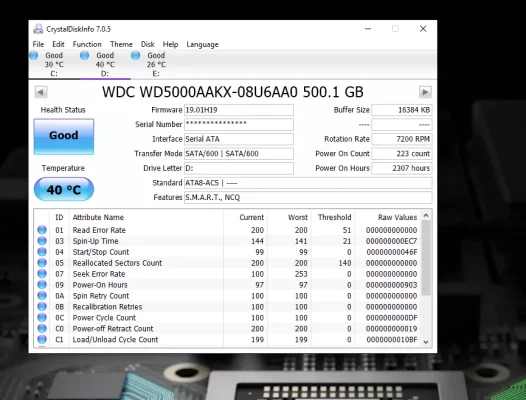
اگر درایو مورد نظر یک درایو ثانویه هست، به عبارت دیگه، هر درایوی که ویندوز اصلی رو روی اون نصب نشده، می تونید کابل برق SATA رو جدا کرده و سپس کامپیوتر رو بوت کنید. اگر نویز از بین رفته باشه، شک نکنید که اون هارد دیسک مشکل داشته.
یک راه حرفه ای تر، استفاده از نرم افزار برای بررسی سلامت درایوِ مورد نظره. هارد دیسک ها از S.M.A.R.T استفاده می کنند. (فناوری نظارت، تجزیه و تحلیل و گزارش ِدستگاه) که سپس می توانید با برنامه ای مانند CrystalDiskInfo (تصویر بالا) سلامتِ هارد دیسک خودتون رو به طور کامل بررسی کنید.
اگر این خطا ناشی از درایو شما بود، معطل نکنید. فوراً از اون نسخه پشتیبان یا بکاپ تهیه کنید و به سراغ خرید هارد جدید بروید . اگر درایو اصلی شما که ویندوز بر روی اون قرار داره دچار این مشکل شده، طبیعتا فرآیند بسیار سخت تری در پیش دارید، که البته ما چندین راهکار برای شما ارائه خواهیم داد.
راه اندازی درایو جدید
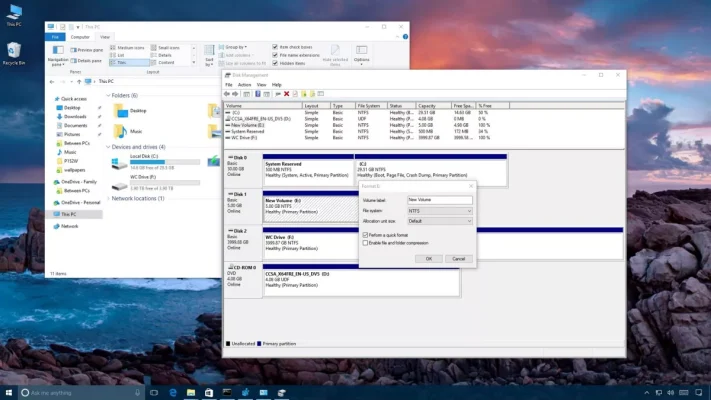
اگر قبلاً هرگز هارد دیسکی رو تعویض نکرده اید، ممکنه فکر کنید که کار بسیار سختی در پیش دارید ولی بهتره بدونید که این فرآیند اونقدرها هم دلهره آور نیست. اگر مشکل در هارد دیسک اصلی شما نیست، کار بسیار آسانتری در پیش دارید چرا که نیاز نیست با ویندوز و برنامه های موجود در اون سروکله بزنید. اما حتی اگر درایوِ اصلیِ شما دچار این مشکل شده، مطمئن باشید به پایان دنیا نرسیدید!
اگر ویندوز روی اون هارد نصب شده باشه، می تونید ابتدا درایو رو کلون کنید و با یک هارد جدید کارتون رو از نو شروع کنید. اما اگر مشکل در یک درایو ثانویه باشه، تهیه نسخه ی پشتیبان و راه اندازی مجدد زمان و انرژی کمتری رو از شما خواهد گرفت. در مقالات بعدی بیشتر به نحوه ی انجام مواردی مثل ِ فرمت کردن یا کلون کردن هارد خواهیم پرداخت.